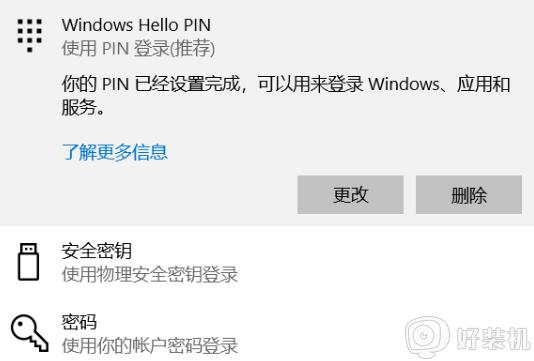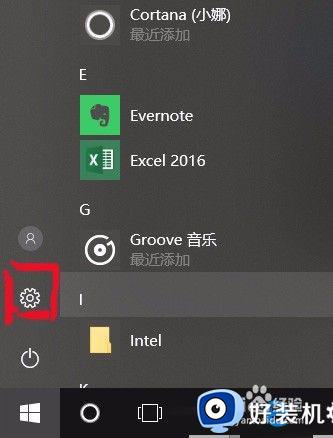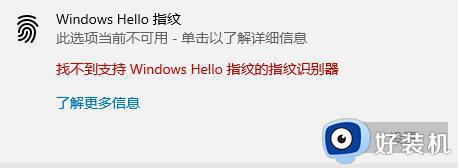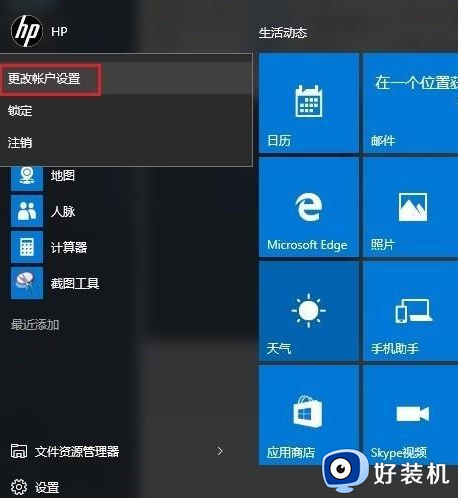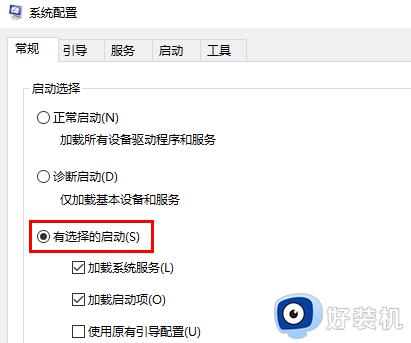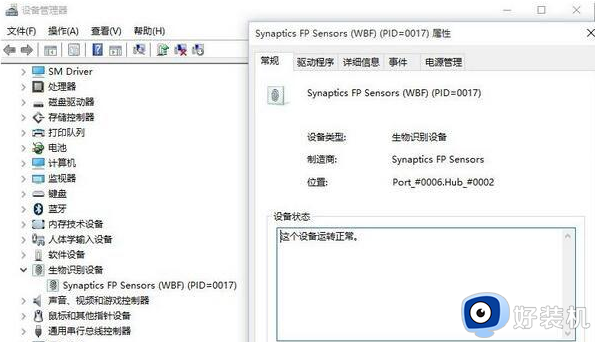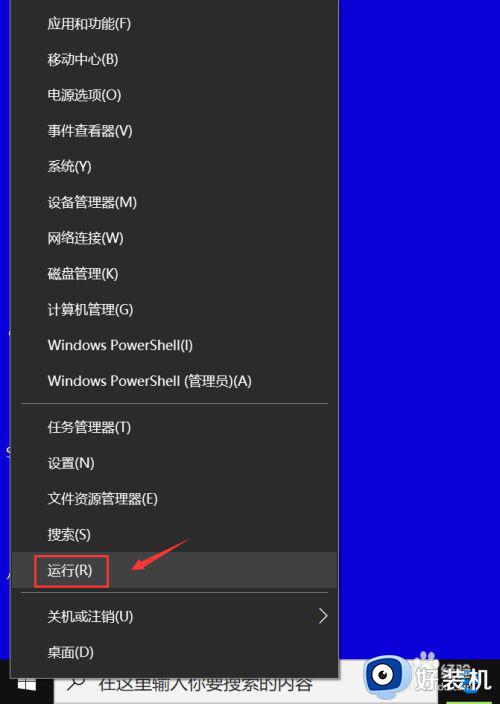win10 指纹启动电脑如何设置 windows10电脑指纹登陆设置步骤
时间:2021-11-12 14:46:26作者:huige
在win10系统中,内置有很多中登录方式,而比较受欢迎的则是指纹登陆方式了,但是对于一些不熟悉电脑操作的小伙伴们来说,可能还不知道指纹启动电脑要如何设置吧,其实操作方法并不难,不妨就跟着小编一起来看看windows10电脑指纹登陆设置步骤吧。
具体方法如下:
1、在电脑上点击最左下角的【图标(开始)】。

2、弹出列表后,点击【设置】图标。
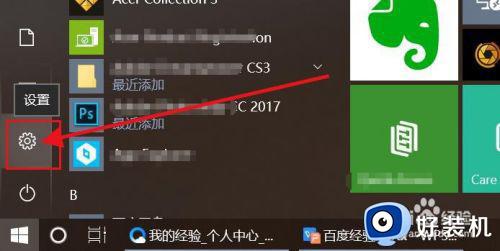
3、接着就是点击【账户】。
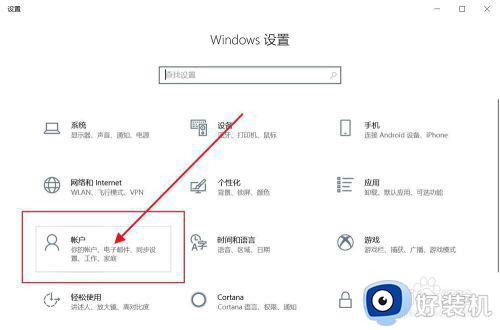
4、然后点击左边的【登录选项】,右边点击指纹的【设置】。
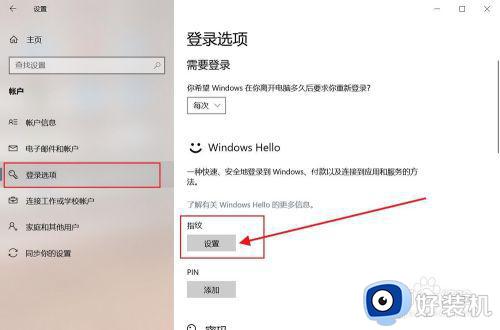
5、然后将手指放在感应器上录入指纹,直到录入完成。
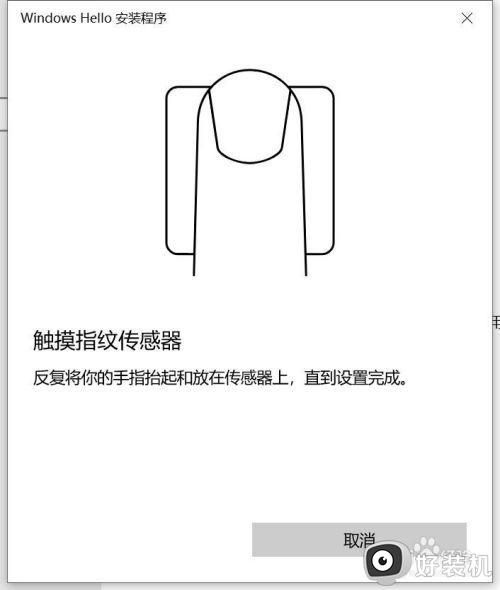
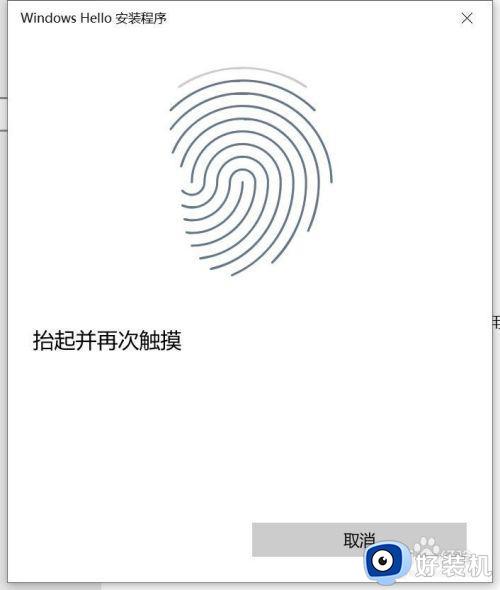
6、这样就设置指纹登录完成了。
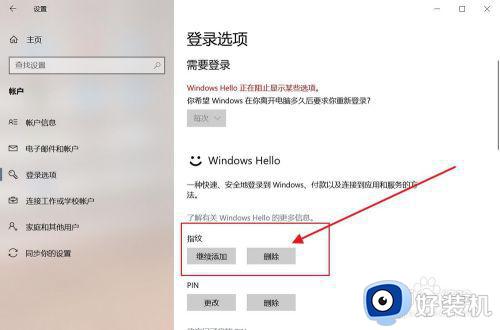
以上给大家讲解的就是win10 指纹启动电脑的详细解决方法,大家不妨可以学习上面的方法来进行操作,相信可以帮助到大家。